Đỗ Hữu Toàn gửi vào
- 39523 lượt xem
I. Giới thiệu
Ở bài hôm trước, mình đã hướng dẫn về cách ghi dữ liệu vào Excel bằng C#, phục vụ cho những dự án ghi Log. Vậy làm thế nào để đọc dữ liệu từ những file Excel đó?? Bài hum nay, mình sẽ giải quyết vấn đề này. Ở bài này, mình sẽ làm 1 project đọc dữ liệu từ file Excel sẵn có!!!
II. Khởi tạo
Để làm được project này, các bạn tạo 1 project Console Application như bài hôm trước nhé:
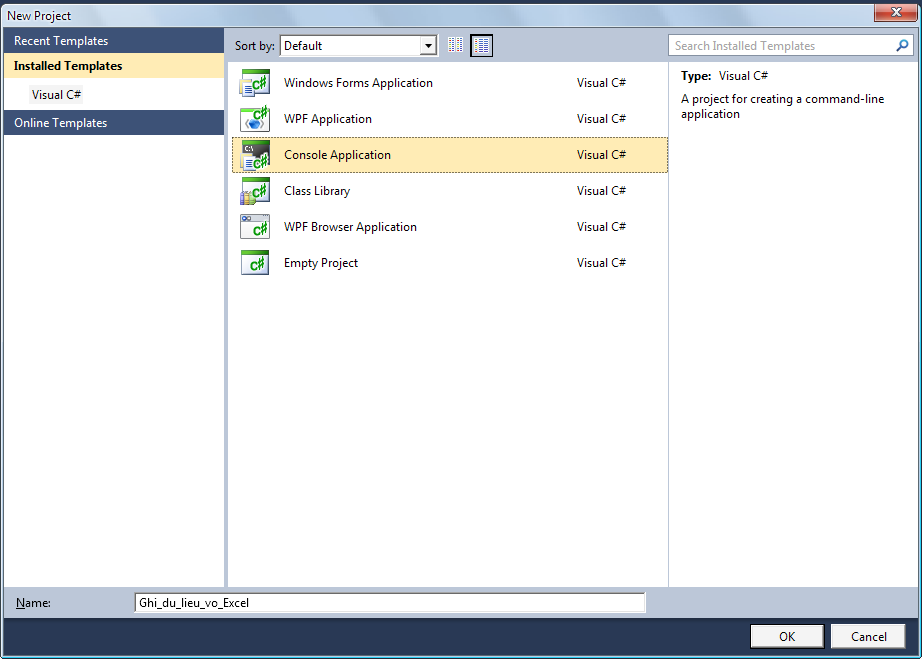
Sau đó, bạn có 1 Project Console Application, để làm 1 chương trình ghi dữ liệu vào Excel...(giống bài htrc..hehe) Trước tiên, bạn Add Library thư viện dùng cho Microsoft Office Excel bằng cách sau :
- Chọn Project >> Add Reference
- Hộp thoại Add Reference hiện ra, bạn chọn thẻ COM...Chọn Library muốn Add, ở đây là Microsoft Office Excel Library...(version bn đó, tùy vào bạn đang sử dụng Office phiên bản nào)
III. Full Code:
using System;
using System.Collections.Generic;
using System.Linq;
using System.Text;
using Excel;//dùng thư viện Excel sau khi Add
using System.Threading;//Thư viện Threading
namespace Read_Excel
{
class Program
{
static void Main(string[] args)
{
//Đánh dấu batdau:
batdau:
Console.Clear();//Xóa màn hình
Console.WriteLine("Nhap duong dan file Excel can doc");
String link = Console.ReadLine();//Đọc link file Excel đc nhập
if (!System.IO.File.Exists(link))
{
//Nếu đường link k chính xác thì....
Console.WriteLine("Duong dan khong chinh xac, vui long thu lai...");
Thread.Sleep(1000);// delay(1000)
goto batdau;// Quay lại từ đầu
}
else
{
// chạy file Excel theo đường dẫn
Excel.Application xlApp = new Excel.Application();
Excel.Workbook xlWorkbook = xlApp.Workbooks.Open(link);
// Lấy Sheet 1
Excel.Worksheet xlWorksheet = (Excel.Worksheet)xlWorkbook.Sheets.get_Item(1);
// Lấy phạm vi dữ liệu
Excel.Range xlRange = xlWorksheet.UsedRange;
// Tạo mảng lưu trữ dữ liệu
object[,] valueArray = (object[,])xlRange.get_Value(Excel.XlRangeValueDataType.xlRangeValueDefault);
// Hiển thị nọi dung
for (int row = 1; row <= xlWorksheet.UsedRange.Rows.Count; ++row)//đọc row hiện có trong Excel
{
for (int colum = 1; colum <= xlWorksheet.UsedRange.Columns.Count; ++colum)//đọc colum trong Excel
{
String giatri = valueArray[row, colum].ToString();//Giá trị = valueArray[dòng, cột]; ToString() là để chuyển giá trị thành dạng String
Console.WriteLine(giatri);
}
}
Console.ReadLine();
// Đóng Workbook.
xlWorkbook.Close(false);
// Đóng application.
xlApp.Quit();
//Khử hết đối tượng
System.Runtime.InteropServices.Marshal.ReleaseComObject(xlWorkbook);
System.Runtime.InteropServices.Marshal.ReleaseComObject(xlApp);
}
}
}
}
IV. Thành quả:
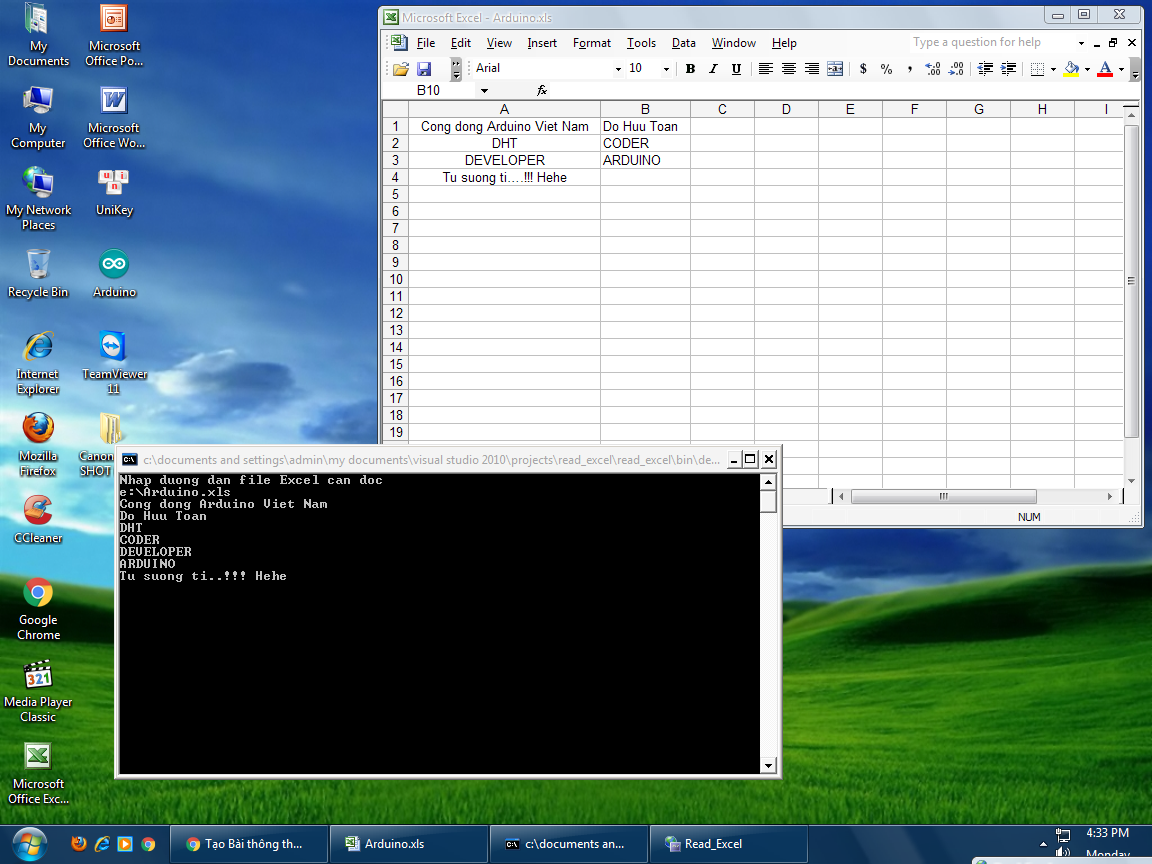
V. Lời kết
Trên đây, là cách đọc file Excel...Chúc các bạn thành công!!!! Và ủng hộ mình bằng cách RATE NODE nhé!!

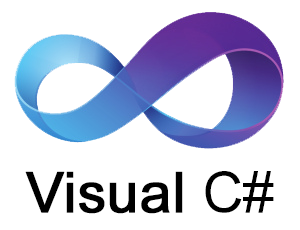

 Vậy chức năng của module RFID là gì?
Vậy chức năng của module RFID là gì? ), thiết kế nhỏ gọn, module này là sự lựa chọn hàng đầu cho các ứng dụng về ghi đọc thẻ RFID.
), thiết kế nhỏ gọn, module này là sự lựa chọn hàng đầu cho các ứng dụng về ghi đọc thẻ RFID.
